店頭で見ていいな~って。
大きさもしっかり感も。軽さも。
でも高かったんですよ。7000円台。ほぼ8000円だったかな。
そうしたら、ここのプレミアムレビューで沢山書き込みがあって。
http://zigsow.jp/special/microsoft/wedge/
それ見て購入を決めました!(笑)
組み合わせは‥
この2つ。
どちらも愛用中で、どちらも重宝しています。
特に、サーフェスのほうですが、当時はサーフェスから電源を取るかたちになるものしか売っていなくて。
それで別に繋がっていなくても‥という気になりましたw
 プレミアムレビューにあるのは、Wedge Mobile Keyboard U6R-00022
プレミアムレビューにあるのは、Wedge Mobile Keyboard U6R-00022
こちらのU7Rとの違いはというと。
こちらが簡易パッケージ仕様なんだそうです。
ダンボール色の箱がU7Rで、赤と白の綺麗な箱がU6Rってことみたい。
私が買った当時は、こちらのほうが安かったわけですが。
今は逆転しています。
ま‥まぁいいや。。
電池は単4です。2本使いますよ。
セットになっていて嬉しいです。
上の黒く長いものは、カバー兼タブレットスタンド。
使い方は‥
マイクロソフトと印字があるほうを外側にして折り込みます。
L字にしてスタンドへ。
また、このカバーは本体から外すと、自動で電源が入るのだそうです。
このカバー重いんですがwこの自動電源が理由なんでしょうか。
スタンドにするなら重くなきゃ。ってことなんでしょうか。。
キーボード底面には。
突起物があり、キーボードとして使う場合の左側(写真左)には電池を入れる場所となっています。
右側(写真右)にはボタンがあって、それを長押しすることで、ペアリング作業に入れます。
ペアリング作業
さきほど説明のボタンを長押しすると、写真左の部分のランプが、緑とオレンジと交互に点滅します。
この状態でペアリングさせたい機械。
私の場合はサーフェスとFonepad。
これのBluetoothをオンにして、検索させます。
サーフェスの場合は写真右の様に。
そこを選ぶと今度は‥キーボードだと表示された数字を入力してください。と言われるので、それをただ打ち込みます。
正しければペアリング完了。
ペアリングするためのボタンとその使い方が分かれば、あとは簡単にできました。
勘違いしていた点としては‥
ペアリング機は1:1なのね。
一度設定すれば、あっちも使ってそのままこっちも‥と思い込んでいました。(笑)
角丸がいい。
本体の角が丸く、そしてキーの高級感も好きです。
打鍵音は高級感無いですけどもw
幅がサーフェスとさほど変わらず。
28.3 x 11.2 x 4.3 cm
重さ:254g‥電池込み カバー付き460g‥電池込み
7インチタブレットを横にして使った場合も、さほど違和感なく。
本当に丁度良い。そういう印象です。
キーピッチは18mm程度、キーストロークは1.5mm前後だそうです。
ケータイWatch:US配列の「Wedge Mobile Keyboard」
普段、デスクトップのユーザとしてはちょっと狭いです。
しかし、結構慣れが早いとも思いました。
キーボード裏は電池を入れるバーが付いています。
それがあって斜めに傾斜が付いて、キーボード裏のスタンドをよく活用している人には便利なんだろうな。という感じが。
私はフラットで打ち込みたいので、ちょっと違和感が。
Androidは記号が‥
windowsだと、キーピッチが気になる点以外、問題なく使えていましたが。
Androidだと、レビューにもあったけど、記号が出せない。
とりあえず全部押してみるw
ファンクションキーも使いたかったけど使えない様だし。
半角全角キーも機能しません。文字入力の切り替え‥どうしたらいいのかと苦労。
「・」が出せないので、よく使う「‥」(2点リーダ)や「…」(3点リーダ)が出せない。
ただし、この手のキーボードはwindows向けでAndroidも使えますよ。という商品なら仕方ないみたい。(と理解した)
-
購入金額
5,500円
-
購入日
2014年04月22日
-
購入場所
Amazon


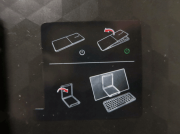






ZIGSOWにログインするとコメントやこのアイテムを持っているユーザー全員に質問できます。